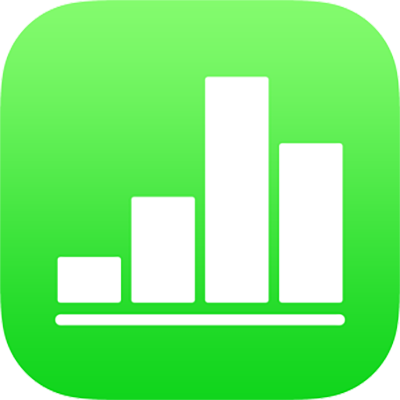
Основні жести сенсорного екрана в Numbers на iPhone
У Numbers на iPhone та iPad основні дії виконуються жестами. Вам потрібно знати вказані нижче жести.
Торкнути
Одним пальцем швидко і цупко торкнутися екрана, а потім прибрати палець. Використовуйте цей рух, щоб вибрати об’єкт або натиснути кнопку.
Примітка. Якщо об’єкт вбудовано в текст, щоб виділити його, потрібно торкнути двічі.
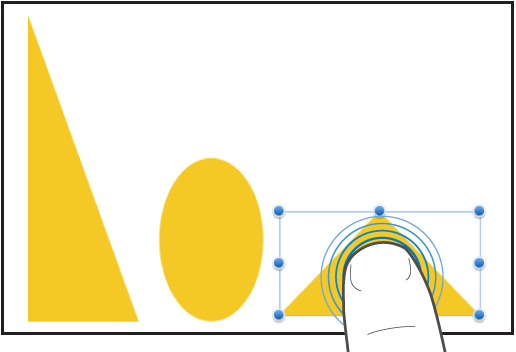
Перетягувати
Перетягуванням можна перемістити об’єкт, змінити його розмір чи розмір виділеної області.
Щоб перемістити об’єкт, торкніть і утримуйте його, а потім перетягніть його в потрібне місце. Щоб змінити розмір об’єкта, спершу торкніть його, торкніть і утримуйте маніпулятор вибору одним пальцем, а потім потягніть його, щоб змінити розмір об’єкта.
Примітка. Якщо об’єкт вбудовано в текст, щоб виділити його, потрібно торкнути двічі.
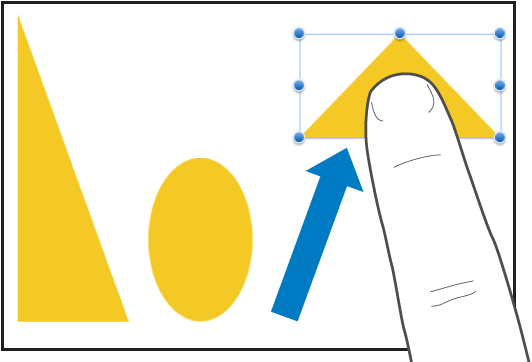
Вибір кількох об’єктів
Виділіть кілька об’єктів і виконайте одну з наведених нижче дій.
Торкніть і утримуйте об’єкт на екрані, а тоді іншим пальцем торкніть інші об’єкти. Робіть це обома руками, якщо вам так зручніше.
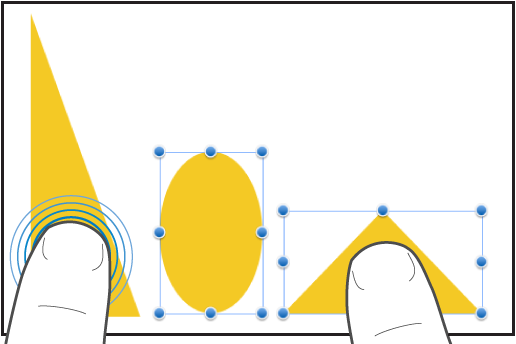
Торкніть і утримуйте порожню область на екрані, а тоді перетягніть рамку, яка з’явилася, на об’єкти, які потрібно виділити.
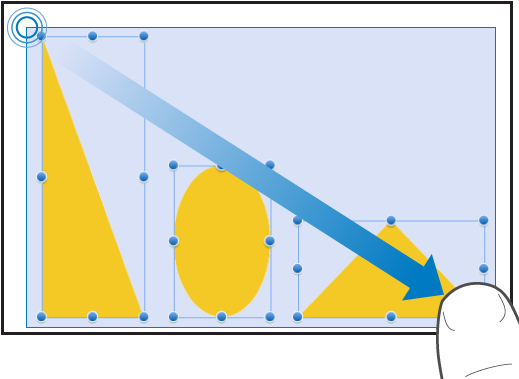
Примітка. Якщо ви працюєте з вбудованими об’єктами, вибирати й редагувати їх можна по одному.
Розтягнути щипковим рухом для наближення
Торкнутися екрана двома пальцями і розвести їх. Це дає змогу побачити великим планом елементи на екрані. Якщо розмір аркушу в Numbers складає 100% (звичайний вигляд), розведіть щипковим рухом екран, щоб миттєво збільшити розмір аркушу до 150 або 200 відсотків. Якщо ви хочете задати проміжний розмір, розтягуйте щипковим рухом повільніше. Під час стягування щипковим рухом відображається покажчик поточного рівня збільшення.
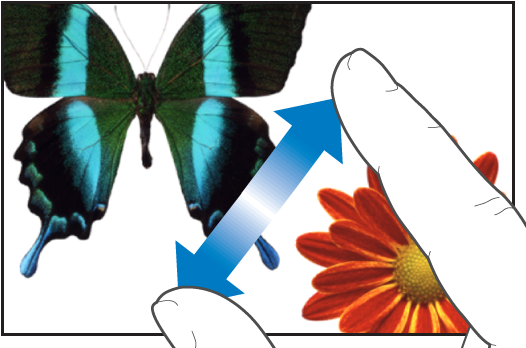
Стягування щипковим рухом для зменшення
Торкнутися екрана двома пальцями і звести їх. Це дає змогу побачити більше елементів на екрані. Якщо розмір аркушу в Numbers складає 100% (звичайний вигляд), стягніть щипковим рухом екран, щоб миттєво зменшити розмір аркушу до 35 відсотків. Якщо ви хочете задати проміжний розмір, стягуйте щипковим рухом повільніше. Під час розведення індикатор відображає поточне значення масштабу.
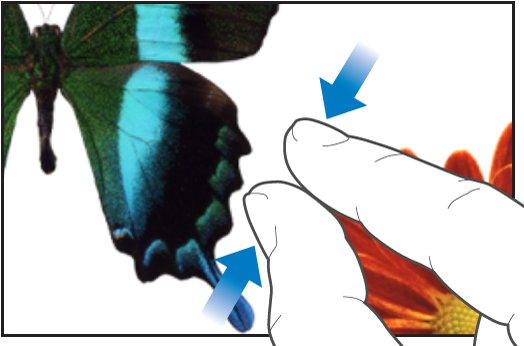
Прокручувати, посувати, змахувати
Прокручуйте повільно, посуваючи одним пальцем вгору або вниз чи з одного боку в інший по екрану. Швидко прокручувати (посувати або змахувати) посуванням або змахування одного пальця через екран. Це дає змогу побачити інші рядки і стовпці в таблиці та елементи, які розташовані поза межами екрана, або інші опції або регулятори в межах вікна.
Стандартно всі рядки і стовпці заголовків у таблиці зафіксовані. Це означає, що вони залишаються видимими, коли ви прокручуєте тіло таблиці.
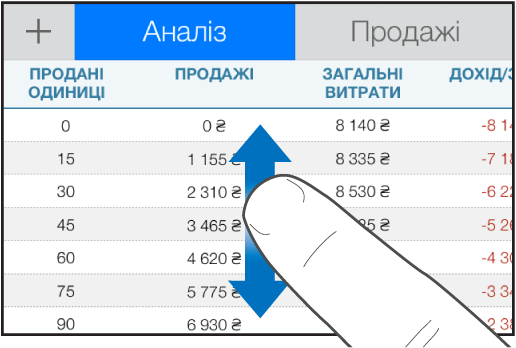
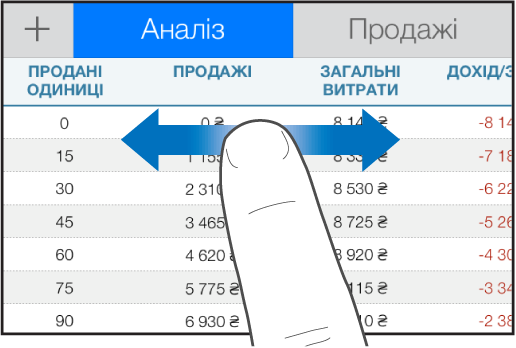
Фіксацію верхнього колонтитула можна вмикати й вимикати. Щоб дізнатися, як це зробити, див. тему щодо закріплення титульних рядків або стовпців у Додавання або вилучення рядків і стовпців у Numbers на iPhone.
Доступність
Щоб дізнатися про використання універсальних функцій керування, включно з VoiceOver, див. розділ Створення електронної таблиці Numbers на iPhone за допомогою VoiceOver і «Доступність» у Посібнику користувача для пристрою.